В современном мире безопасность персональных данных играет огромную роль. Каждый из нас стремится защитить свою информацию от посторонних глаз. Существует множество способов обеспечения безопасности на мобильных устройствах, и один из самых надежных – использование отпечатка пальца. Как настроить отпечаток пальца на смартфоне Huawei и какие существуют особенности этой функции?
Для начала, на Huawei существует встроенная функция сканирования и использования отпечатка пальца в качестве метода разблокировки устройства. Это надежный и удобный способ, который не только защитит вашу личную информацию, но и значительно ускорит процесс разблокировки вашего смартфона.
Чтобы настроить отпечаток пальца на Huawei, следуйте простым инструкциям. Во-первых, откройте меню "Настройки" на вашем устройстве. Во-вторых, найдите раздел "Безопасность и конфиденциальность" и нажмите на него. Затем выберите пункт "Отпечаток пальца".
После выбора данного пункта, вам может потребоваться ввести ваш текущий пароль или PIN-код для продолжения. После этого следуйте инструкциям на экране, чтобы зарегистрировать свой отпечаток пальца. Рекомендуется зарегистрировать несколько отпечатков пальцев, чтобы иметь возможность разблокировать устройство с различных пальцев. Обычно требуется пройти процедуру сканирования пальца несколько раз, чтобы система смогла точно распознать ваш отпечаток пальца.
Как настроить отпечаток пальца на Huawei - инструкция и рекомендации

Прежде чем начать настройку отпечатка пальца, убедитесь, что ваш смартфон Huawei имеет поддержку данной функции. Обычно она доступна на более новых моделях, таких как Huawei P30, Huawei Mate 20 и другие.
Чтобы настроить отпечаток пальца на Huawei, выполните следующие шаги:
| Шаг 1: | Откройте настройки устройства Huawei. |
| Шаг 2: | Выберите "Безопасность и конфиденциальность". |
| Шаг 3: | Перейдите в раздел "Отпечатки пальцев". |
| Шаг 4: | Нажмите на "Добавить отпечаток пальца". |
| Шаг 5: | Вам может потребоваться ввести пароль или использовать вход через Google или Huawei ID для подтверждения. |
| Шаг 6: | Поставьте палец на датчик отпечатка пальца и удерживайте его в течение нескольких секунд. |
| Шаг 7: | Повторите данную процедуру для всех пальцев, которые вы хотите добавить. |
| Шаг 8: | Нажмите на "Готово", чтобы сохранить изменения. |
После того, как вы добавите отпечатки пальцев на своем устройстве Huawei, вы сможете использовать их для разблокировки телефона, авторизации платежей и других подобных задач.
Важно помнить, что настройка отпечатка пальца может отличаться в зависимости от модели вашего устройства Huawei и версии операционной системы.
Режим блокировки экрана и безопасность
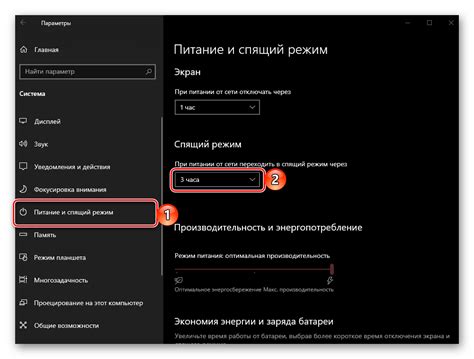
Настройка отпечатка пальца на Huawei улучшает безопасность вашего устройства, позволяя вам использовать свой палец для разблокировки экрана. Однако, помимо отпечатка пальца, Huawei также предлагает другие методы блокировки экрана, чтобы обеспечить еще большую безопасность:
1. PIN-код: Вы можете выбрать четырехзначный PIN-код, который будет использоваться для разблокировки экрана. Рекомендуется выбрать сложный PIN-код и избегать использования очевидных комбинаций, таких как «1234» или «0000».
2. Пароль: Пароль состоит из комбинации символов, букв и цифр, и может быть более сложным, чем PIN-код. Здесь важно выбрать пароль, который легко запомнить, но сложно угадать для других людей.
3. Шаблон: Шаблон блокировки экрана позволяет вам рисовать свой уникальный паттерн из точек, которые нужно соединять, чтобы разблокировать устройство. Выберите сложный шаблон и избегайте предсказуемых форм, таких как прямые линии или простые геометрические фигуры.
Выбирайте метод блокировки экрана, который наиболее удобен для вас и одновременно обеспечивает надежную защиту вашего устройства. Кроме того, рекомендуется использовать отпечаток пальца в качестве дополнительной меры безопасности, так как он уникален для каждого человека.
Подготовка к настройке отпечатка пальца

Перед тем, как настроить отпечаток пальца на устройстве Huawei, необходимо выполнить несколько подготовительных мероприятий.
- Убедитесь, что ваше устройство Huawei поддерживает функцию сканирования отпечатка пальца. Проверить это можно в настройках устройства или обратившись к руководству пользователя.
- Проверьте, что экран вашего устройства чистый и не имеет следов пыли, грязи или жира, которые могут помешать точному сканированию отпечатка пальца.
- Убедитесь, что ваше устройство Huawei заряжено или подключено к источнику питания. Процесс настройки отпечатка пальца может занимать некоторое время, и важно, чтобы устройство не выключилось во время процесса.
- Рассмотрите возможность настройки нескольких отпечатков пальцев, чтобы иметь возможность разблокировки устройства разными пальцами. Это позволит обеспечить большую безопасность и удобство использования устройства.
- Помните, что отпечаток пальца должен быть четким и отчетливым для успешного сканирования. При необходимости аккуратно и тщательно очистите палец, чтобы убрать пыль или другие загрязнения.
Следуя этим простым рекомендациям, вы готовы приступить к процессу настройки отпечатка пальца на устройстве Huawei.
Шаги для добавления отпечатка пальца на Huawei
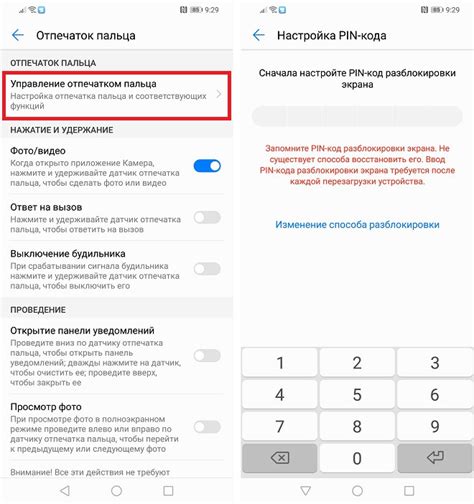
Добавление отпечатка пальца на устройствах Huawei позволяет повысить безопасность и удобство использования. Вот пошаговая инструкция, как настроить отпечаток пальца на Huawei:
Шаг 1: Откройте "Настройки" на устройстве Huawei. | Шаг 2: Прокрутите вниз и выберите "Безопасность и конфиденциальность". |
Шаг 3: Выберите "Экран блокировки и пароль" (или подобный пункт). | Шаг 4: Возможно, вам потребуется ввести ваш текущий пароль или PIN-код для подтверждения. |
Шаг 5: Выберите опцию "Отпечаток пальца" (или подобный пункт). | Шаг 6: Нажмите на кнопку "Добавить отпечаток пальца". |
Шаг 7: Сканируйте свой палец на сканере отпечатка пальца на телефоне. | Шаг 8: Повторите сканирование пальца несколько раз, чтобы улучшить точность распознавания. |
Шаг 9: Придумайте и введите имя для сохраненного отпечатка пальца (это может быть что угодно, для вашего удобства). | Шаг 10: Подтвердите сохранение отпечатка пальца, следуя инструкциям на экране. |
Шаг 11: Поздравляю! Вы успешно добавили отпечаток пальца на устройстве Huawei. Теперь вы можете использовать его для разблокировки вашего телефона или для выполнения других действий, требующих аутентификации. | |
Как удалить отпечаток пальца с Huawei
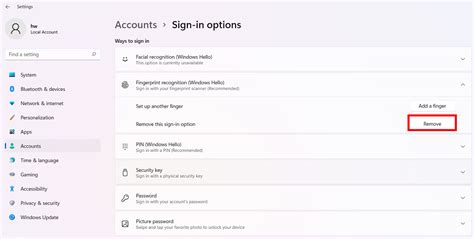
В некоторых случаях возникает необходимость удалить отпечаток пальца с устройства Huawei. Это может быть связано с продажей телефона или просто желанием обновить базу отпечатков.
Чтобы удалить отпечаток пальца с Huawei, следуйте этим простым инструкциям:
- Откройте настройки: Откройте главное меню телефона и найдите приложение "Настройки".
- Перейдите в раздел безопасности: В настройках найдите раздел "Безопасность" и выберите его.
- Выберите отпечатки пальцев: В разделе безопасности найдите опцию "Отпечатки пальцев" и выберите ее.
- Войдите в систему безопасности: Вас попросят ввести пароль или PIN-код, чтобы получить доступ к настройкам отпечатков пальцев. Введите код и нажмите "ОК".
- Удалите отпечаток пальца: Найдите отпечаток, который вы хотите удалить, и нажмите на него. Затем выберите опцию "Удалить" или аналогичную.
- Подтвердите удаление: Вас попросят подтвердить удаление отпечатка пальца. Нажмите "ОК" или подтвердите выбор.
- Удаление завершено: После подтверждения удаления отпечатка пальца с Huawei, вы вернетесь к списку отпечатков пальцев. Удаленный отпечаток больше не будет доступен.
Теперь вы знаете, как удалить отпечаток пальца с устройства Huawei. Обратите внимание, что этот процесс будет удалать только выбранный отпечаток, и все другие сохраненные отпечатки останутся на устройстве.
Убедитесь, что вы удалены правильный отпечаток пальца, чтобы избежать потери доступа к устройству.
Рекомендации по настройке отпечатка пальца на Huawei
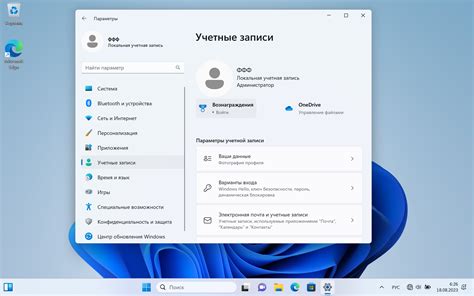
Настройка отпечатка пальца на смартфоне Huawei не только повышает безопасность вашего устройства, но и упрощает процесс разблокировки. Следующие рекомендации помогут вам настроить отпечаток пальца на Huawei без проблем и с максимальной эффективностью.
| 1. Процедура настройки | Начните настройку отпечатка пальца, зайдя в настройки устройства Huawei и выбрав "Безопасность и конфиденциальность". Далее выберите "Защита экрана и блокировка". В разделе "Отпечаток пальца" выберите "Добавить отпечаток пальца". |
| 2. Правильная позиция пальца | Во время процедуры настройки отпечатка пальца убедитесь, что ваш палец плотно прижат к сканеру на задней панели смартфона Huawei. Держите палец в этой позиции, пока устройство не завершит сканирование. |
| 3. Добавление нескольких отпечатков | Рекомендуется добавить несколько отпечатков пальцев для лучшей производительности. Возможно, вы захотите добавить отпечатки пальцев разных рук или разных пальцев одной руки. Это обеспечит быструю и удобную разблокировку в любой ситуации. |
| 4. Обновление отпечатка пальца | Если по какой-либо причине ваш отпечаток пальца перестает распознаваться, попробуйте обновить его. Удалите существующий отпечаток и добавьте его заново, учитывая рекомендации по правильной позиции пальца. |
| 5. Тестирование отпечатка пальца | После завершения настройки отпечатка пальца, протестируйте его, закрыв экран вашего устройства, а затем разблокировав его с помощью отпечатка пальца. Удостоверьтесь, что разблокировка проходит быстро и без каких-либо проблем. |
Следуя этим рекомендациям, вы сможете настроить отпечаток пальца на Huawei с высокой степенью точности и безопасности. Пользуйтесь этой функцией для защиты вашего устройства и облегчения повседневного использования смартфона Huawei.
Проблемы и их решения при настройке отпечатка пальца на Huawei

Настройка отпечатка пальца на вашем смартфоне Huawei обеспечивает безопасность и удобство доступа к различным функциям устройства. Однако, иногда могут возникать проблемы при настройке этой функции. В данном разделе мы рассмотрим некоторые распространенные проблемы и предложим решения для их устранения.
1. Отпечаток пальца не распознается:
Если ваш смартфон Huawei не может распознать отпечаток пальца, вам стоит проверить следующие моменты:
- Убедитесь, что ваш палец сухой и чистый перед попыткой сканирования;
- Удалите все ранее сохраненные отпечатки пальцев и повторите настройку сначала;
- Проверьте, что сенсор отпечатка пальца чистый и не покрыт пылью или жиром;
- Попробуйте выполнить сканирование отпечатка пальца на нескольких разных углах.
2. После нескольких попыток отпечаток пальца не добавляется:
Если вы не можете добавить отпечаток пальца на ваш смартфон Huawei после нескольких попыток, следуйте этим рекомендациям:
- Убедитесь, что вы используете последнюю версию программного обеспечения на вашем устройстве;
- Перезагрузите устройство и повторите попытку настройки отпечатка пальца;
- Попробуйте очистить кеш приложения "Сканер отпечатка пальца" в настройках вашего устройства;
- Если все остальные методы не приводят к успеху, обратитесь в сервисный центр Huawei для получения дополнительной помощи.
3. Ошибки при распознавании отпечатка пальца:
Если ваш смартфон Huawei часто ошибается при распознавании отпечатка пальца, возможно, вам стоит попробовать следующее:
- Обновите программное обеспечение на вашем устройстве до последней версии;
- Пересканируйте палец и убедитесь, что вы правильно выставляете палец на сенсор отпечатка пальца;
- Удалите сохраненный отпечаток пальца и повторите процесс настройки сначала;
- Если ничто не помогает, обратитесь в сервисный центр Huawei для получения профессиональной помощи.
Соблюдая рекомендации и приведенные выше решения, вы сможете настроить отпечаток пальца на вашем устройстве Huawei и использовать эту удобную функцию без проблем.